最近、YouTubeやVimeoなどで公開されている「映画予告風動画」は話題になっています。「映画予告風動画」は名の通り、映画の予告編のように編集された動画です。この映画予告風のムービーを作成すれば、普通の動画でも面白くなり、視聴者の目を惹きつけることができます。また、新婚夫婦の恋話を映画予告風動画に作って、結婚式のオープニングとして活用すれば、素敵な思い出も作ることができます。しかし、映画予告風の動画を作るには、どんな方法を考えられますか?本文では、初心者でもできる映画予告風のムービーを作成する方法をご紹介いたします。

映画 予告 作り方
実は、映画予告風の動画を作るのは思った以上簡単です。AnyMP4 動画変換 究極は初心者向けの動画変換・編集ソフトとして、動画編集に関する知識を持っていなくても、簡単に映画予告風のビデオを作成できます。このソフトにより、撮影した動画や写真、音楽などの素材を合わせれば、素敵な動画を作れます。また、多様なテンプレートが提供されており、トリムやクロップ、フィルター追加、文字挿入などの編集機能も付いているので、動画内容をより豊富させます。
必要な素材を追加
上記の「無料ダウンロード」ボタンをクリックして、ソフトをインストールしてから、立ち上げてください。そして、インターフェースで「MV」タブをクリックして、「追加」ボタンをクリックして、必要な素材を追加します。
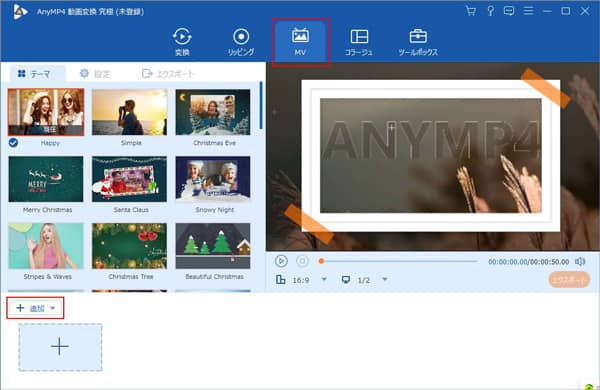
必要な素材を追加
動画効果をカスタマイズ
それから、ソフトに用意されたテンプレートを選択します。また、ツールバーの「前」と「後」ボタンで選択された素材の前後に新たな素材を追加し、「進む」と「バック」ボタンで素材の位置を調整できます。また、「編集」ボタンをクリックして、動画や写真などをクロップしたり、字幕を追加したり、動画効果を調整したりでき、「トリム」ボタンを押して必要な部分を保留できます。

動画効果をカスタマイズ
映画予告風動画を出力
次には、「設定」タブをクリックして、開始時点と終了時点にタイトルやBGMを追加することで、動画のオープニングを設定できます。また、「エクスポート」タブを押すと、出力フォーマット、品質、保存先などを変更し、パソコンに保存します。
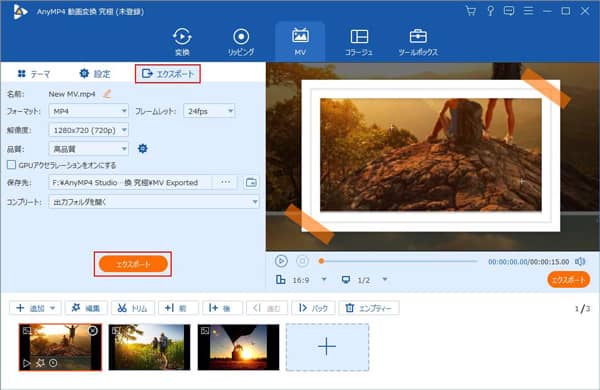
映画予告風動画を出力
上記のソフトでは簡単な映画予約風動画を作成できますが、もし動画をもっと編集したいなら、このAnyMP4 動画編集をお薦めします。このソフトは動画編集に特化されたソフトとして、追加された動画素材をカット、回転したり、動画のコントラスト、輝度、飽和度、スピードなどを調整したり、アスペクト比を変更したりできるほか、テキスト、トランジション、フィルタ、エレメントなどを設定することもできます。さらに、動画に写真と音楽を挿入してから、ファッションやロマンチックなど多様なテンプレートを利用して、より良い映画予告風動画を作れます。
AnyMP4 動画編集の使い方:
1.ソフトを起動して、「+」ボタンを押して、必要な動画や写真を追加してください。
2.そして、「テーマ」などからニーズに応じるテンプレートを選択しましょう。
3.それから、「編集」ボタンをクリックして、動画や写真を編集してください。
4.最後、お好きなBGMを追加して、「エクスポート」ボタンをクリックすると、映画予告風の動画が出力されます。
![]() 安全性確認済み
安全性確認済み
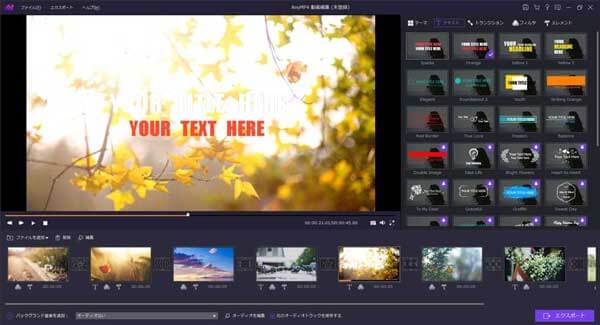
AnyMP4 動画編集
iMovieは動画編集に定番のソフトとして、映画予告風のムービーを作成するにもよく使われています。このソフトでは映画予告編風の動画を作成するためのテンプレートが豊富に用意されていますので、ただ各テンプレートに必要な素材やコメントを挿入し、編集ガイドに従えば、初心者簡単に映画予告風動画を作れます。
iMovieの使い方:
1.ソフトを実行してから、プロジェクト作成の画面から「予告編」を選択しましょう。
2.そして、用意されたテンプレートを選択してから、タイトルとクレジットを入力して、写真や動画、字幕などを差替えましょう。
3.それから、「表示」→「先頭から再生」ボタンをクリックして、作成した動画をプレビューしましょう。
4.最後、iMovie内の画面右上にある「共有」ボタンをクリックして、共有メニューから「ファイル」を選択すれば、映画予告風のムービは動画ファイルとして出力されます。
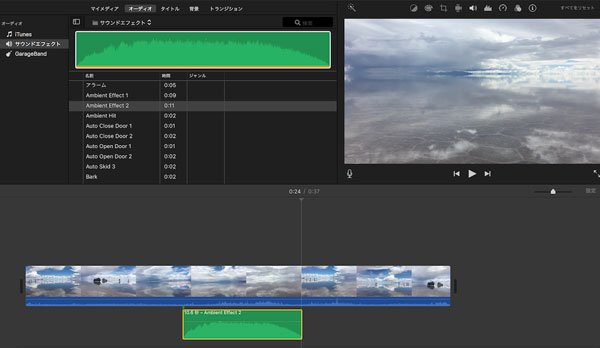
iMovie
以上は、映画予告風の動画を作成できるソフト及び作り方をご紹介しました。これから、映画の予告編のようなハイクオリティな動画を作りたいなら、上記で紹介したソフト及び映画予告風動画の作り方を参照すれば、初心者でもいい動画を作れると思います。また、プロモーションビデオなども作る気があれば、ぜひこのPV 作成 ガイドまでご参考ください。
推薦文章

本文では、パソコンやスマホで動画を繋げるソフト・アプリをご紹介いたしましょう。

本文では、4K動画を圧縮する方法をご紹介いたしますので、必要なら、ご参考ください。

本文では、YouTubeオープニング動画の作り方をご紹介いたしますので、必要なら、ご参考ください。

本文では、動画の手ぶれを補正するソフトウェアを厳選してご紹介いたしましょう。